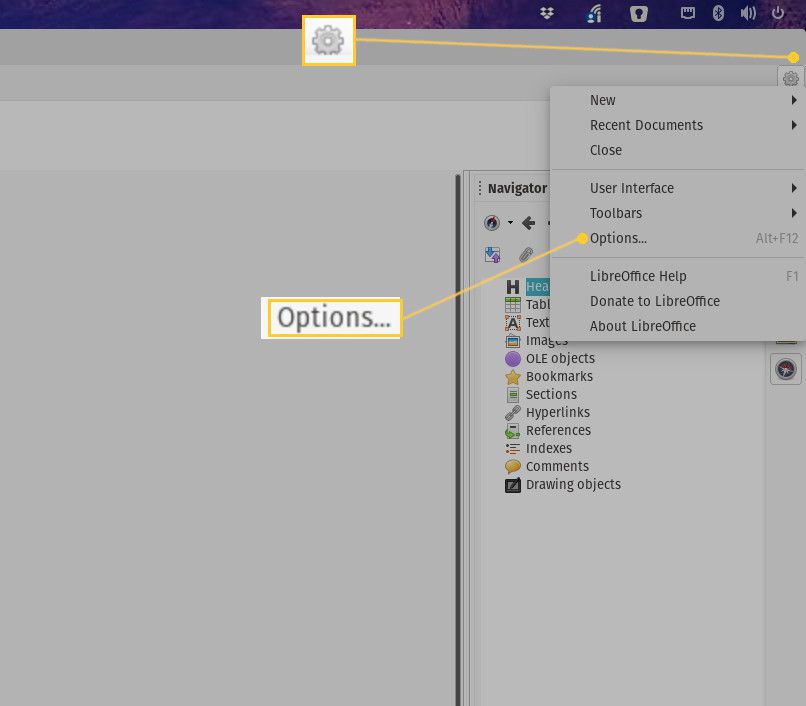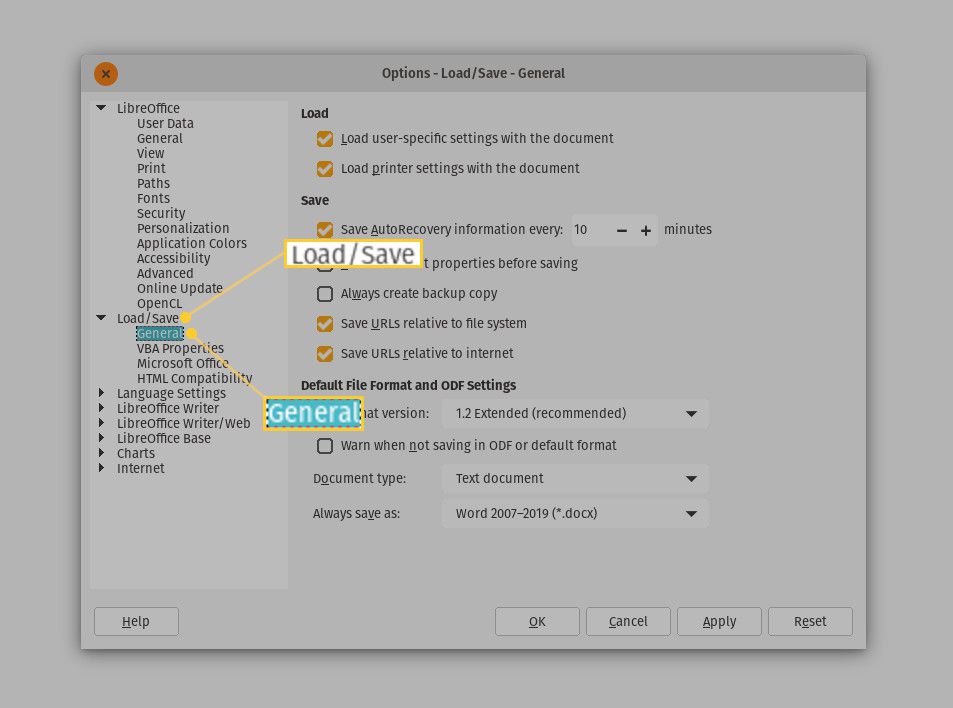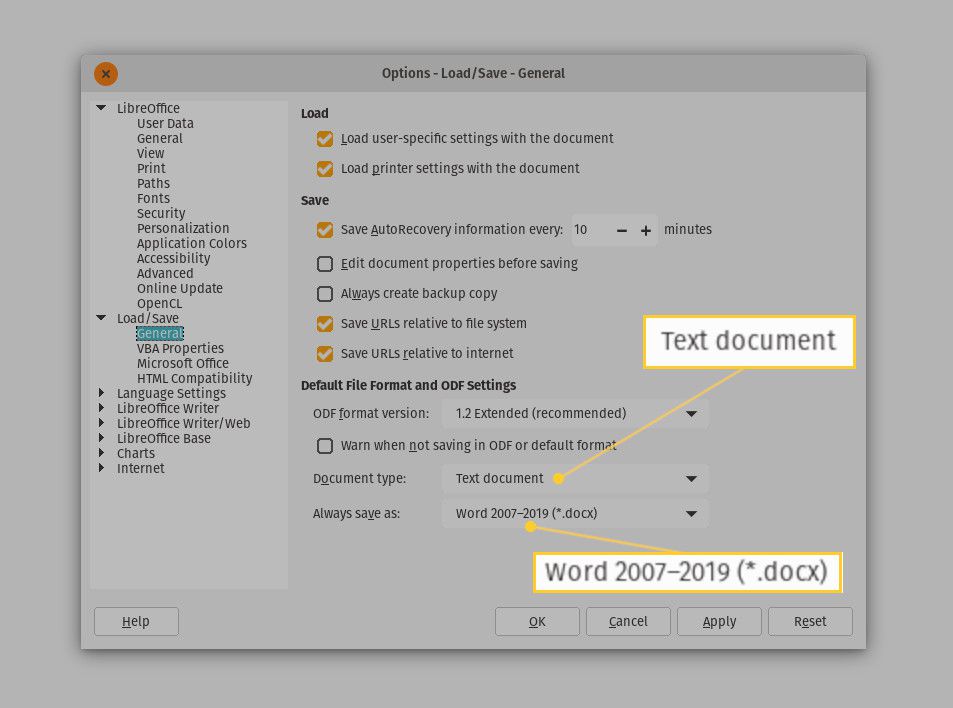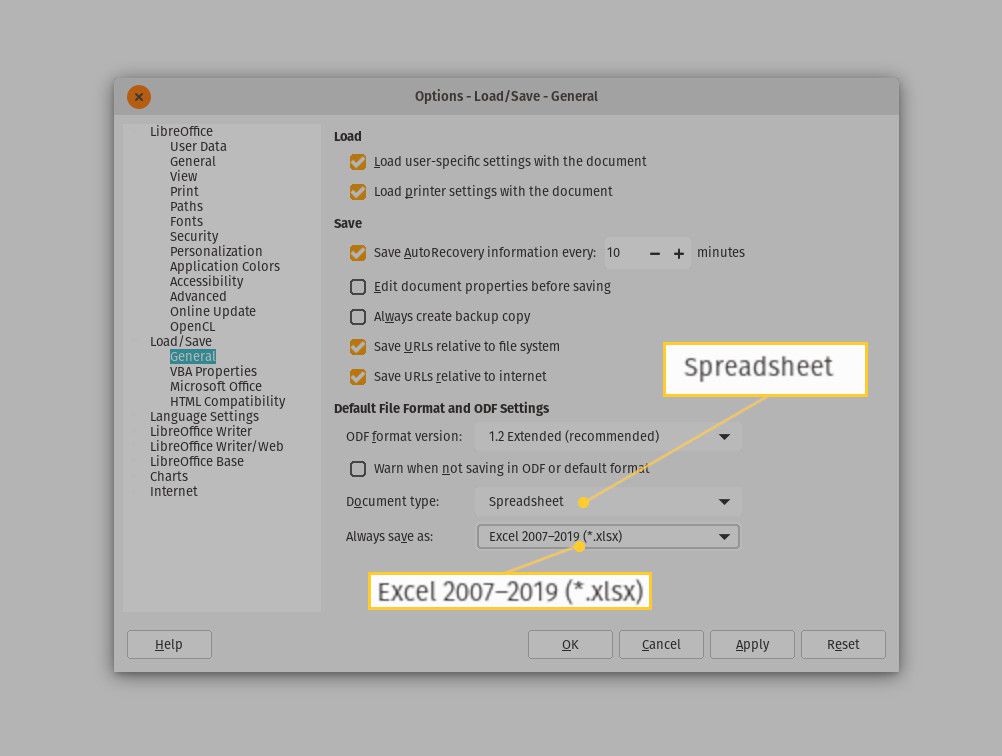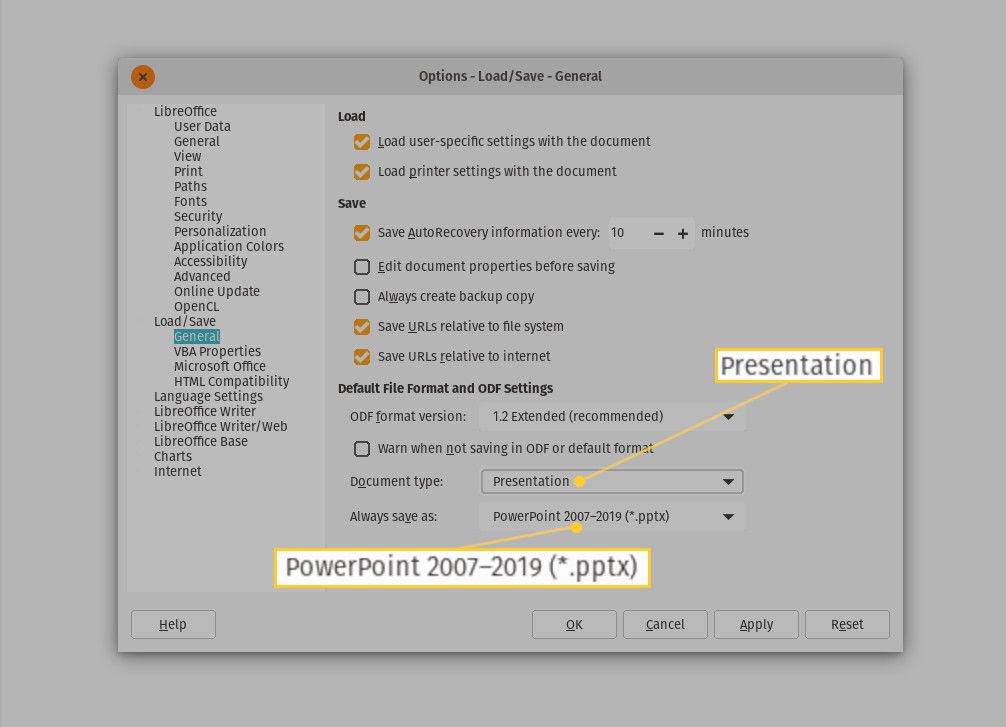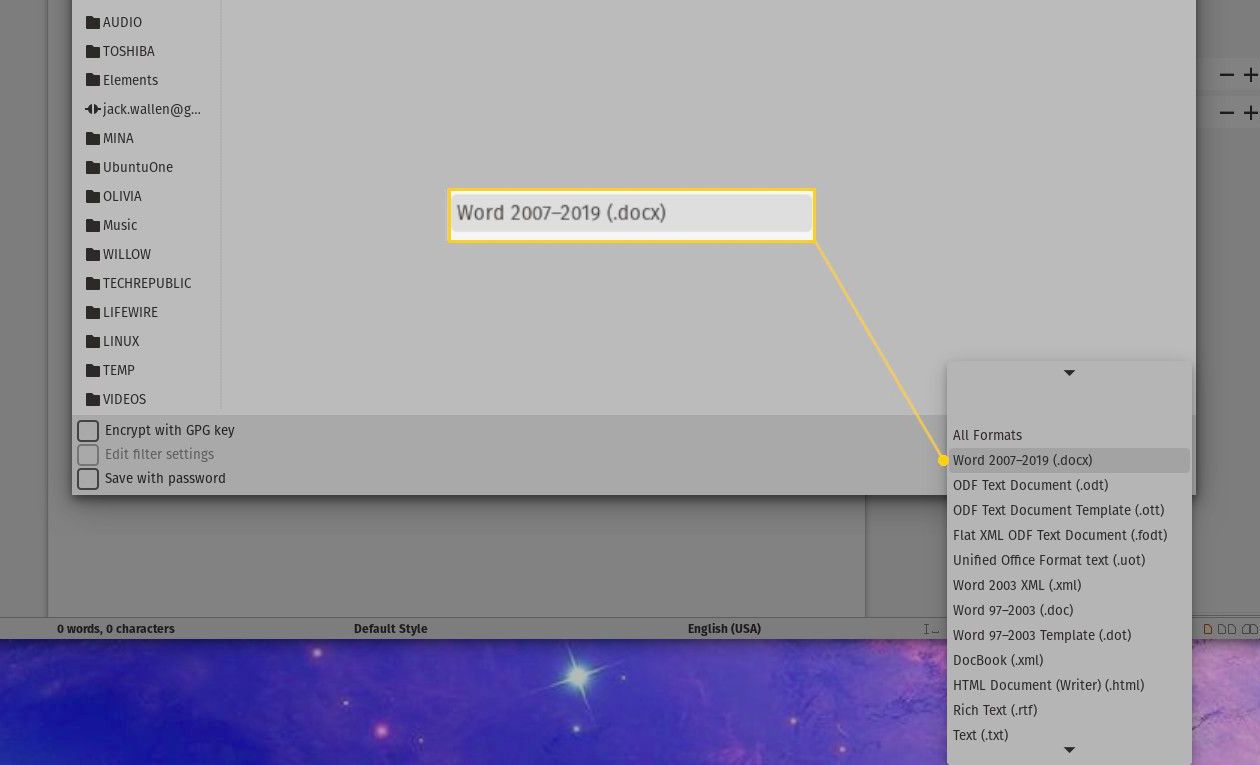Możesz skonfigurować LibreOffice do domyślnych formatów MS Office, dzięki czemu po zapisaniu dokumentu w LibreOffice zostanie on automatycznie zapisany w formacie MS Office. Co najważniejsze, jest to dość łatwe do skonfigurowania.
LibreOffice
LibreOffice to jedno z najpopularniejszych narzędzi pakietu biurowego typu open source na rynku. I nie bez powodu. LibreOffice jest tak samo przyjazny dla użytkownika jak inne produkty konkurencji, darmowy i oferuje wszystkie funkcje, do których przyzwyczaiłeś się w pakiecie Microsoft Office.
Jedynym zastrzeżeniem dotyczącym korzystania z LibreOffice jest to, że domyślnie zapisuje w otwartych formatach plików. Podczas gdy Microsoft Office zapisuje jako .docx (dla dokumentów), .xlsx (dla arkuszy kalkulacyjnych) i .pptx (dla prezentacji), LibreOffice zapisuje jako .odt (dla dokumentów), .ods (dla arkuszy kalkulacyjnych) i .odp (dla prezentacji) ). Chociaż wiele aplikacji pakietu biurowego może współpracować ze swoimi plikami, możesz napotkać kogoś, kto nie wie, jak pracować z otwartym formatem. Lub, co ważniejsze, może być konieczne przesłanie dokumentu do firmy (lub szkoły), która akceptuje tylko formaty MS Office.
W tym samouczku użyliśmy LibreOffice 6.2.2. Jednak ten proces nie zmienił się znacznie w czasie, więc powinien działać z każdą wersją pakietu biurowego. Największą różnicą będzie sposób dotarcia do okna Opcje.
Konfigurowanie formatów plików LibreOffice
Całość tej konfiguracji jest obsługiwana w jednym miejscu i można do niej dotrzeć z dowolnego narzędzia LibreOffice (Writer, Calc, Impress, Draw, Base lub Math). Aby przełączyć LibreOffice z zapisywania jako domyślnych otwartych formatów na bardziej powszechnie akceptowane domyślne formaty MS Office, wykonaj następujące kroki:
- Otwórz LibreOffice Writer.
-
Kliknij ikonę koła zębatego w prawym górnym rogu i kliknij Opcje.
-
W wyświetlonym oknie kliknij dwukrotnie Załaduj bezpiecznie a następnie kliknij Ogólne warunki.
-
Wybierz Dokument tekstowy z listy rozwijanej Typ dokumentu i wybierz Word 2007–2019 (* .docx) z Zawsze zapisuj jako.
-
Wybierz Arkusz kalkulacyjny z listy rozwijanej Typ dokumentu i wybierz Excel 2007–2019 (* .xlsx) z Zawsze zapisuj jako.
-
Wybierz prezentacja z listy rozwijanej Typ dokumentu i wybierz PowerPoint 2007-1019 (* .pptx) z Zawsze zapisuj jako.
-
Kliknij zastosuj.
-
Kliknij OK.
Jeśli używasz starszej wersji LibreOffice, aby przejść do okna Opcje, kliknij Import > Opcje.
Po kliknięciu OK, okno Opcje zostanie zamknięte i możesz zaczynać. Kiedy przejdziesz do zapisania nowego dokumentu LibreOffice, zobaczysz, że format MS Office jest teraz formatem domyślnym.
Nie musisz już martwić się korzystaniem z funkcji Zapisz jako w LibreOffice, ponieważ Twoje dokumenty będą automatycznie zapisywane w formatach MS Office.